Microsoft konečně zavádí Cortanu pro IOS a Android ve Velké Británii

Microsoft konečně přináší svou digitální asistentku Cortanu pro Android a iOS ve Velké Británii. Vydání, které přichází asi rok po podobném zavedení
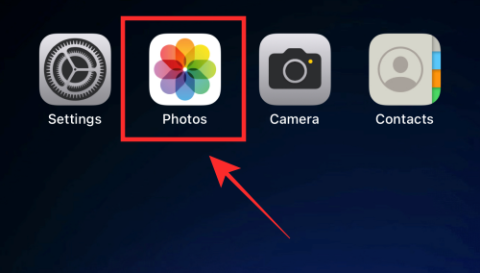
Slovo, které byste pravděpodobně viděli často spojené s iOS 16, je „ přizpůsobení “, protože vývojáři společnosti Apple jdou s novou aktualizací naplno, aby vám umožnili zažít hlubokou změnu v personalizaci zařízení.
Kromě přizpůsobení efektů a widgetů na obrazovce uzamčení představil Apple také několik elegantních úprav a nástrojů pro úpravy v aplikaci Fotky jako chytré asistenty při vašich úpravách.
V tomto příspěvku prozkoumáme nástroj pro oříznutí v aplikaci Fotky, který vám umožní rychle oříznout tapety na iOS 16.
Související: Skvělé tapety hloubky iOS 16 pro zamykací obrazovku vašeho iPhone
Jaký je nový nástroj pro oříznutí tapety v systému iOS 16?
Reformace a upgrady v designu již dávno způsobily, že tapety 9:16 jsou mírně nekompatibilní pro mnoho iPhonů, které používají Face ID. Za takových okolností může být mnoho obrázků, které byste mohli chtít použít jako tapetu, poněkud nepravidelných na základě jejich rozměrů nebo kvality pixelů. Nepomáhá ani funkce automatického přiblížení, která se přizpůsobí jakémukoli obrazu na obrazovku, protože se také pevně ořízne kvůli extrémnímu důrazu na středové zaostření.
S iOS 16 Apple doufá, že tento problém překoná přidáním několika předvoleb oříznutí do nástroje pro oříznutí, abyste měli různé možnosti, jak změnit velikost obrázku tak, aby se vešel na obrazovku. Pomocí tohoto nástroje můžete oříznout, přiblížit a upravit zaměření jakéhokoli obrázku, který chcete nastavit jako tapetu. Zde je návod, jak to udělat.
Související: Depth Effect nefunguje na iOS 16 na iPhone? 7 způsobů, jak opravit
Jak oříznout tapety z libovolného obrázku na iPhone
Než budete moci přistoupit k oříznutí obrázků, které chcete použít jako tapetu, musíte se ujistit, že váš iPhone je aktualizován na iOS 16. Můžete to udělat tak, že přejdete do Nastavení > Obecné > Aktualizace softwaru a zkontrolujete, zda používáte nejnovější verzi systému iOS.
Metoda #1: Použití aplikace Fotky
Otevřete na svém iPhonu aplikaci Fotky .
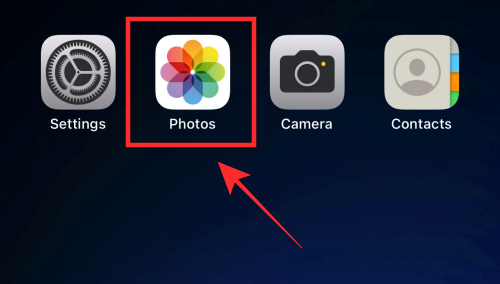
Přejděte do libovolné složky v aplikaci a klepnutím na libovolný obrázek jej zobrazte.
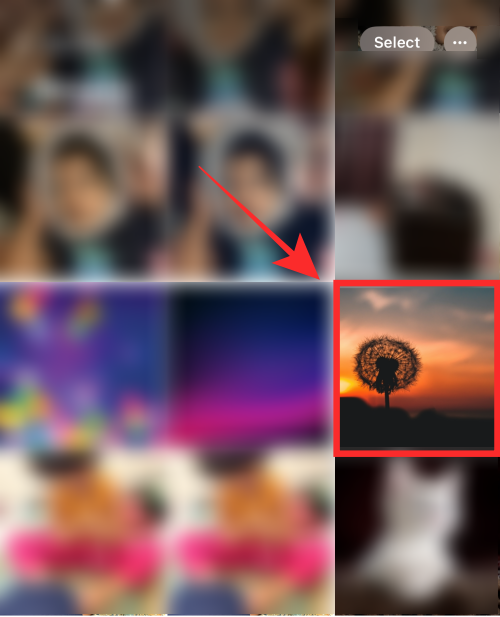
Klepněte na Upravit v pravém horním rohu.
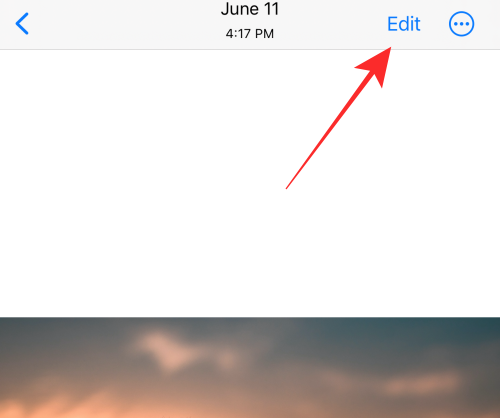
Klepněte na ikonu oříznutí ve spodní části.
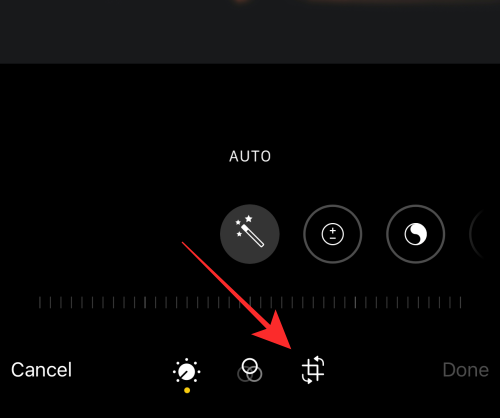
Klepněte na ikonu Aspect Ratio v pravém horním rohu.
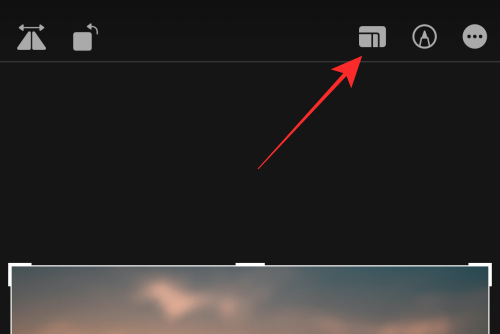
Nad nástroji ve spodní části obrazovky uvidíte řadu možností poměru stran. Vyberte Tapeta z možností, které se zde zobrazí.
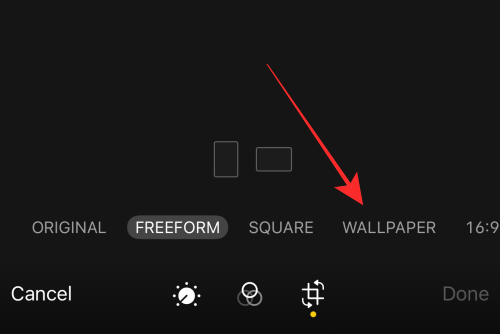
Poznámka : Přednastavené oříznutí tapety můžete použít také v režimu na šířku; ale pro lepší perspektivu omezte ořezávání tapety na režim na výšku.
Nyní můžete přetáhnout okno oříznutí do jiné polohy a znovu zarovnat oblast, kterou chcete vybrat jako tapetu.

Můžete dokonce přiblížit nebo použít úchyty okna pro oříznutí k úpravě zaostření.

Jakmile jste připraveni uložit tapetu, klepněte na Hotovo v pravém dolním rohu.
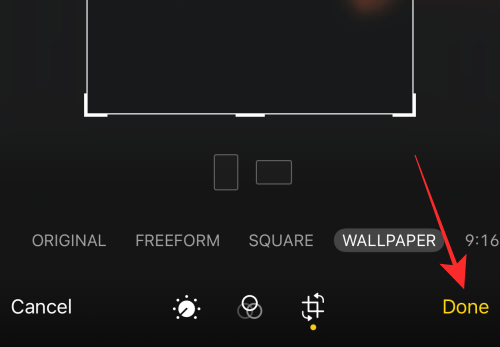
A je to! Úspěšně jste změnili poměr stran obrázku, abyste vytvořili tu nejlepší tapetu pro váš iPhone. Změna se projeví na původním obrázku v aplikaci Fotky.
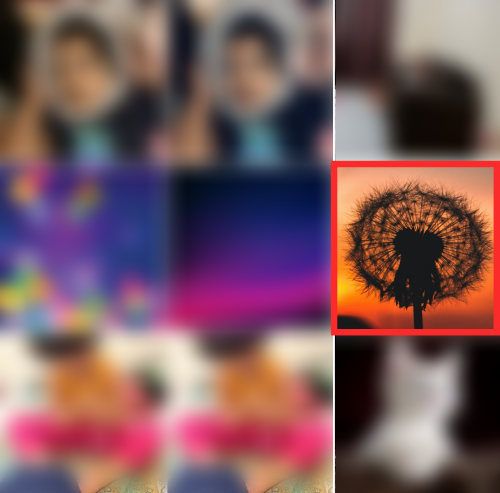
Tip: Pokud se vám tapeta nelíbí, klepněte v editoru na možnost Vrátit , abyste získali původní obrázek a začněte znovu!
Použijte tapetu a uvidíte výsledek!
Otevřete obrázek v aplikaci Fotky a klepnutím na tlačítko „více“ (pole se šipkou nahoru) vlevo dole zobrazíte další možnosti.
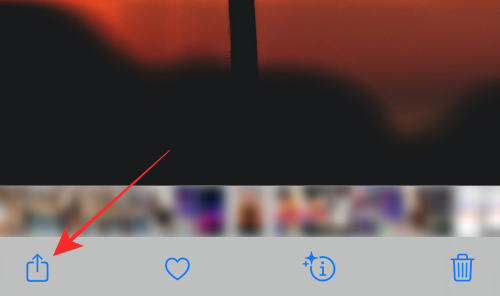
V rozbalovací nabídce klepněte na Použít jako tapetu .
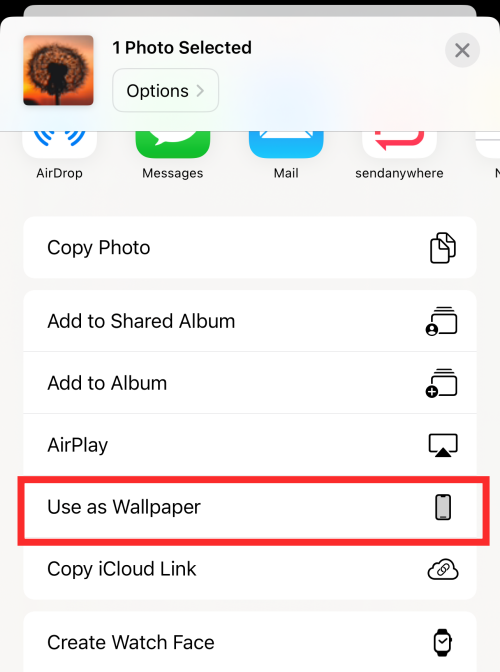
Zjistíte, že obrázek se dokonale přizpůsobí obrazovce na rozdíl od efektu oříznutí s automatickým přiblížením aplikovaného na neupravený obrázek, když jej použijete přímo jako tapetu. Můžete dokonce přiblížit aktuální obrázek v editoru tapety na uzamčené obrazovce a dále oříznout pomocí funkce přiblížení.
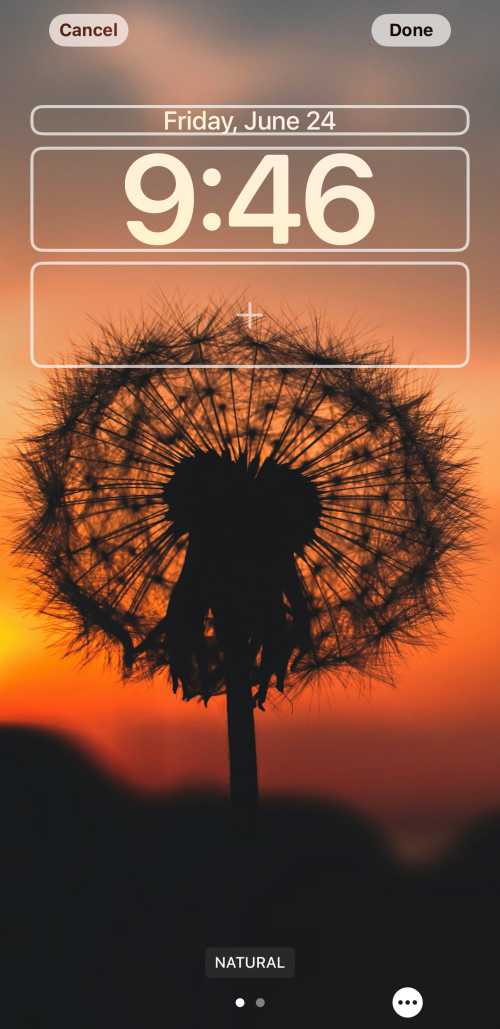
Klepnutím na Hotovo vpravo nahoře ji použijete jako tapetu.
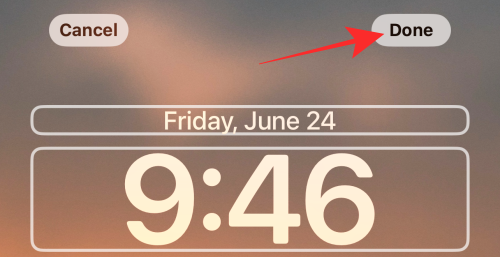
Přirozenou nevýhodou nástroje pro oříznutí tapety je, že nemůžete oddálit nebo přesunout ohniskovou oblast obrázku oříznutého pomocí této funkce, jakmile jste v editoru přizpůsobení obrazovky uzamčení. Ale perfektní fit to vynahrazuje; navíc můžete vždy „vrátit“ úpravu oříznutí tapety a opakovat oříznutí, dokud se nedostanete na „správnou obrazovku“.
Metoda č. 2: Při nastavování tapety použijte funkci Pinch to Crop
Pokud se vám výše uvedená metoda zdá trochu příliš, iOS 16 poskytuje jednodušší způsob oříznutí pozadí, které chcete nastavit jako tapetu pro iPhone. Postup zahrnuje použití obrázku přímo jako tapety a jeho oříznutí, než to potvrdíte. Výhodou pro oříznutí tapet tímto způsobem je, že můžete obrázek přiblížit a oddálit a aktivovat na něm efekt hloubky, pokud je správně aplikován.
Chcete-li to provést, otevřete na svém iPhone aplikaci Nastavení .
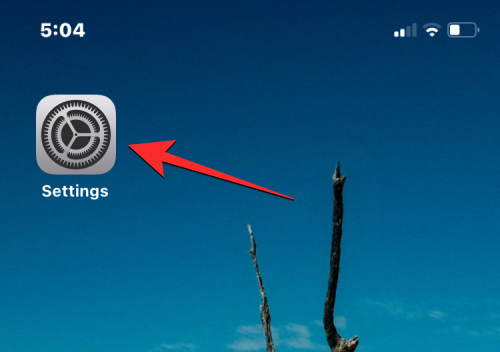
V Nastavení vyberte Tapeta .
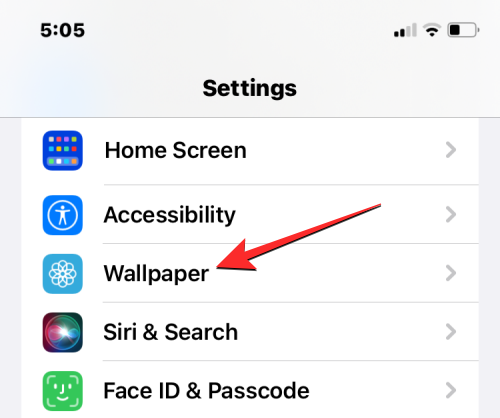
Na další obrazovce uvidíte náhled aktuální tapety. Chcete-li přidat novou tapetu zcela bez nahrazení stávající tapety, klepněte na Přidat novou tapetu pod náhledem.
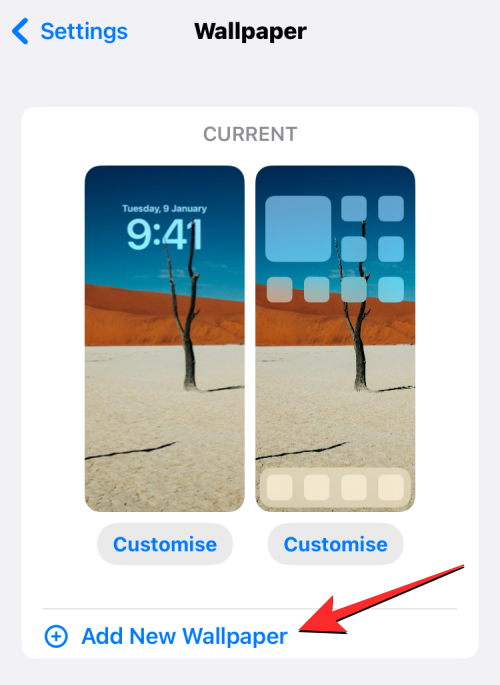
Na obrazovce Přidat novou tapetu vyberte v horní části Fotografie .
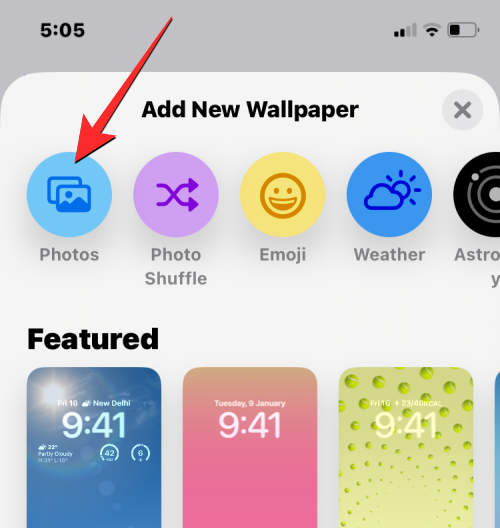
Na další obrazovce uvidíte všechny obrázky ve vaší knihovně iPhone. Odtud vyberte pozadí, které chcete přidat jako novou tapetu.
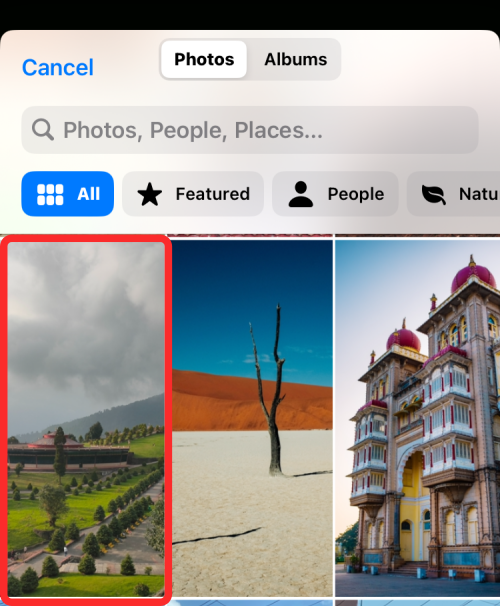
Vybrané pozadí se nyní načte na obrazovku úprav zamykací obrazovky.
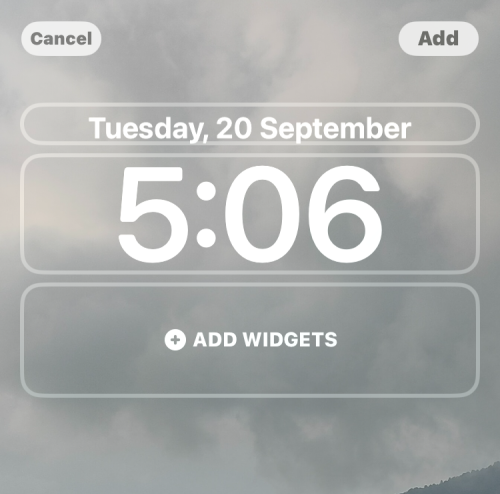
Ve spodní části také uvidíte štítek „Stažením a oříznutím“, který označuje, že tapetu lze přiblížit a odpovídajícím způsobem oříznout pro přizpůsobení vzhledu.
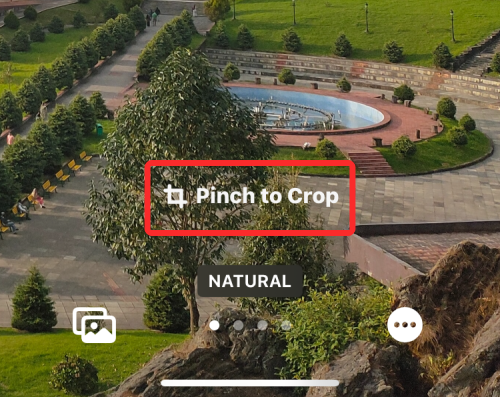
Jak je naznačeno, pomocí dvou libovolných prstů stáhněte obrazovku směrem ven, abyste přiblížili obrázek. Umístění tapety můžete změnit přetažením dvěma prsty do požadovaného zobrazení.
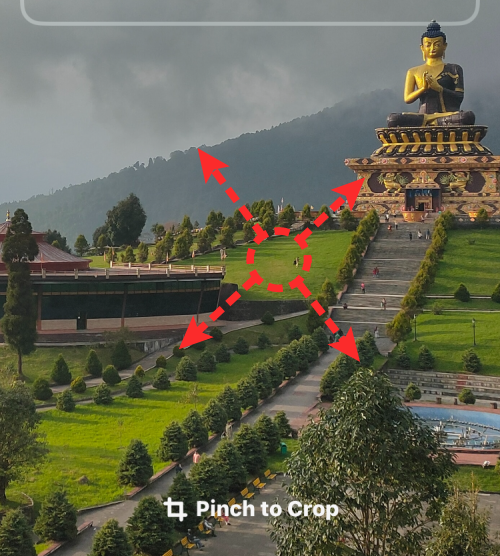
V tomto případě jsme přiblížili obrázek, abychom se blíže podívali na Buddhovu sochu, která v původním pohledu nebyla vidět. Pokud jste se vzhledem spokojeni, klepněte na Přidat v pravém horním rohu pro uložení změn.
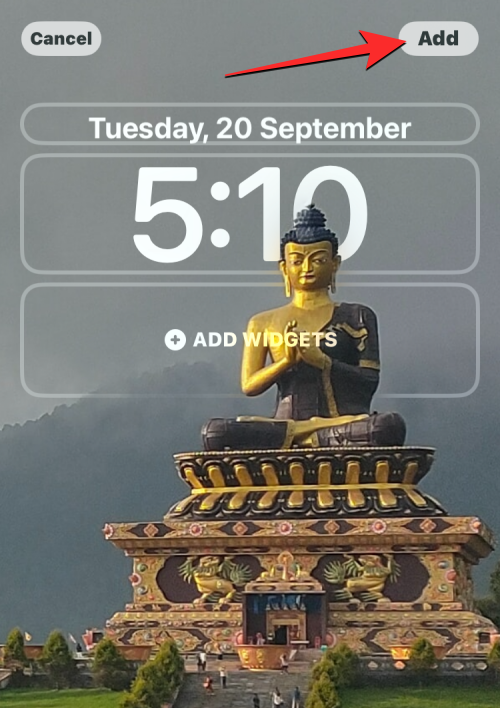
iOS nyní zobrazí náhled vaší nové uzamčené obrazovky a domovské obrazovky v poli ve spodní části. Pokud jste s oběma vzhledy spokojeni, klepněte na Nastavit jako pár tapet . Domovskou obrazovku si také můžete přizpůsobit samostatně klepnutím na Vlastní domovskou obrazovku .
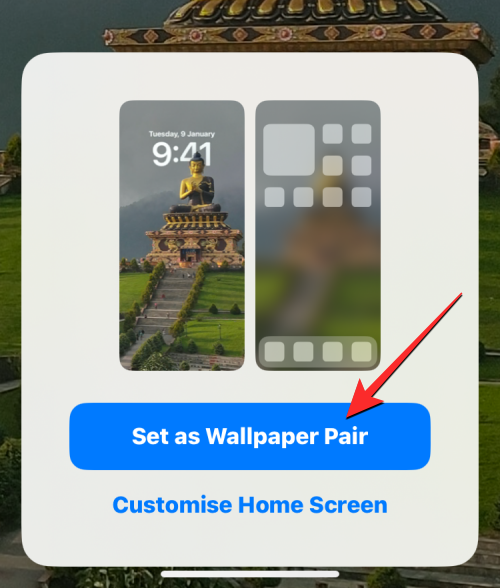
Nově oříznutá tapeta bude nyní viditelná jako náhled na obrazovce Tapeta.
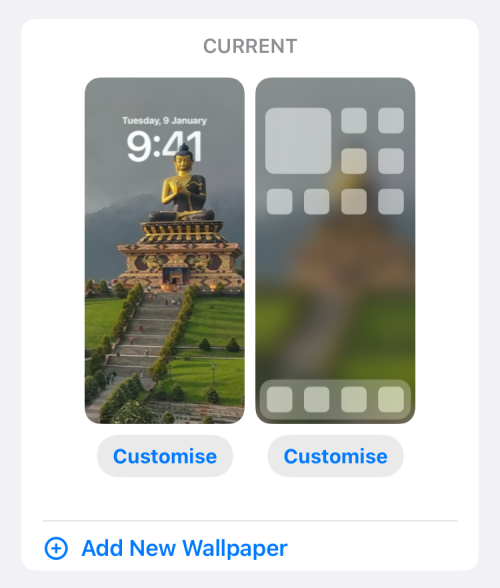
To je vše, co potřebujete vědět o ořezávání obrázků jako tapety na iOS 16.
PŘÍBUZNÝ
Microsoft konečně přináší svou digitální asistentku Cortanu pro Android a iOS ve Velké Británii. Vydání, které přichází asi rok po podobném zavedení
Kód chyby 5823 je specifický pro zařízení iPhone a iPad. Dochází k tomu, když se uživatelé snaží uložit záznam obrazovky.
Rychlým umístěním špendlíku do Map Google získáte přesnou polohu, kterou můžete sdílet s přáteli. Podívejte se, jak umístit špendlík Map Google na iPadOS 14, Android a Desktop.
Pokud nemůžete používat Signal na iOS, zkontrolujte aktualizace aplikací a iOS. Poté upravte oprávnění aplikace, deaktivujte režim nízké spotřeby a znovu aplikaci nainstalujte.
Pěkné řešení pro přidávání podpisů do textových zpráv na vašem Apple iPhone.
Pokud vlastníte iPhone a máte potíže s mazáním nevyžádané pošty, aktualizujte své zařízení. Poté odstraňte e-maily z koše ze serveru.
Chcete mít na svém mobilním zařízení nejnovější informace o počasí? Získejte nejlepší aplikaci počasí pro iPad z tohoto seznamu. V dnešní době se počasí umoudřilo
Potřebujete kódovat na cestách do práce nebo si chcete oprášit své kódovací dovednosti? Můžete se podívat na tyto nejlepší kódovací aplikace pro iPad.
Pokud Dropbox nemůže najít a nahrát nové fotografie z vašeho iPhone, ujistěte se, že používáte nejnovější verze aplikací pro iOS a Dropbox.
Usnadněte si čtení v Safari a zvětšete velikost; tady je jak.








